ERP系统查询方法简介
ERP系统查询方法简介
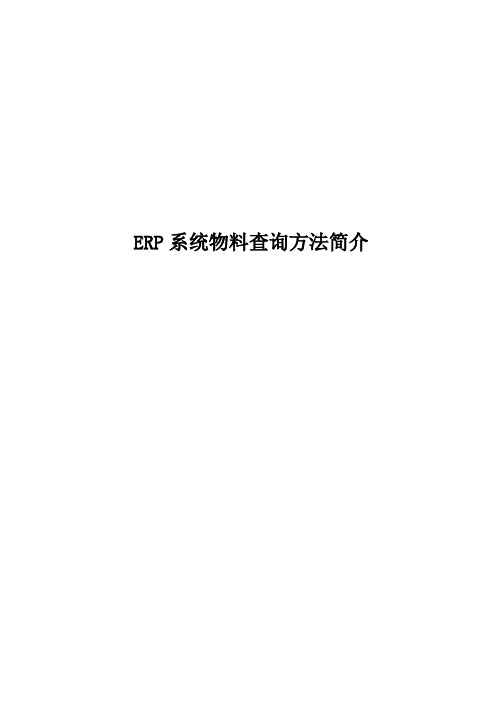
ERP系统物料查询方法简介ERP系统物料查询方法ERP系统物料查询方法简介目录一、ERP系统物料查询方法的作用二、查询物料的几种方法1、按物料描述查找物料2、按旧的物料号查找物料3、按类别查找物料4、按物料组查找物料5、按几种类别查找物料6、按产品层次查找物料7、按描述查找销售物料8、按类型查找物料9、按描述查找工厂物料三、查询物料的两种查询模式四、举例说明上述几种查询方法的用法ERP系统物料查询方法一、ERP系统物料查询方法的作用1、从系统中挑选满足一定条件的物料,以便进行各种业务的查询和统计;2、物料主数据维护人员可以利用物料查询方法来准确判断所申请的物料是否被创建过。
二、ERP系统提供的查询物料的方法简单介绍查询物料主数据的九种查询方法1、按物料描述查找物料⑴物料描述指物料的名称。
一般由文字和字母组合而成。
反映了物料的一些特性。
《联想命名规范》对物料(材料)的描述命名规则是:厂家+型号+规格+特征+版本+名称+适用范围。
从中我们可以看出利用物料描述中的“厂家”、“型号”、“规格”、“特征”、“版本”、“名称”、“适用范围”等关键字,能够实现对物料的查询。
⑵在利用关键字进行查询时,查询条件要注意使用”*”。
例如:查询“厂家”为LG;“光驱倍速”为18G的光驱。
应该这样书写查询条件:*LG*18*G*。
2、按旧的物料号查找物料⑴旧的物料号指公司未上ERP系统之前在MRPII系统中所用的物料号。
旧物料号位数为八位,每一位数字均有一定的含义。
⑵ERP系统上线后,台式属性为“成品”的物料仍然在系统中录入旧物料号,但属性为“材料”的物料不再在系统中录入旧物料号,ERP系统物料查询方法⑶这种查询方法在新旧系统并行时起了一定作用,但随着对ERP系统的深入使用,此种查询方法已受到很大限制。
旧物料号的编码规则可以在:公用文件夹/资材部/编码查询下找到。
见意不要使用此种查询方法,因为如果旧物料号在系统中未录入,ERP物料号在系统中使用此种方法是查询不到的。
ERP系统使用基础操作指南

ERP系统使用基础操作指南第1章 ERP系统概述 (4)1.1 系统简介 (4)1.2 功能模块介绍 (4)第2章系统登录与退出 (5)2.1 登录系统 (5)2.1.1 打开浏览器,输入ERP系统访问地址,按回车键。
(5)2.1.2 在登录页面,输入用户名和密码,“登录”按钮。
(5)2.1.3 登录成功后,系统将自动跳转到主页面。
若登录失败,请检查用户名、密码是否正确,或联系系统管理员。
(5)2.2 退出系统 (5)2.2.1 在系统主界面的右上角,找到“退出”按钮,。
(5)2.2.2 弹出确认退出提示框,“确定”,即可退出系统。
(5)2.3 修改密码 (5)2.3.1 在系统主界面,右上角的“用户名”,在下拉菜单中选择“修改密码”。
(5)2.3.2 进入修改密码页面,输入原密码、新密码及确认新密码。
(5)2.3.3 按照页面提示,完成密码修改操作。
(5)2.3.4 修改成功后,系统会提示“密码修改成功”,“确定”后,重新登录系统即可使用新密码。
若修改失败,请按照提示信息进行操作或联系系统管理员。
(5)第3章系统界面与基本操作 (5)3.1 系统界面布局 (5)3.2 菜单栏与工具栏 (6)3.2.1 菜单栏 (6)3.2.2 工具栏 (6)3.3 功能快捷键 (6)第4章基础信息管理 (7)4.1 员工信息管理 (7)4.1.1 新增员工信息 (7)4.1.2 修改员工信息 (7)4.1.3 删除员工信息 (7)4.1.4 查询员工信息 (7)4.2 客户信息管理 (7)4.2.1 新增客户信息 (7)4.2.2 修改客户信息 (8)4.2.3 删除客户信息 (8)4.2.4 查询客户信息 (8)4.3 供应商信息管理 (8)4.3.1 新增供应商信息 (8)4.3.2 修改供应商信息 (8)4.3.3 删除供应商信息 (8)4.3.4 查询供应商信息 (8)第5章销售管理 (9)5.1.1 订单录入 (9)5.1.2 订单审批 (9)5.1.3 订单执行 (9)5.1.4 订单跟踪 (9)5.2 销售出库管理 (9)5.2.1 出库单创建 (9)5.2.2 出库单审批 (9)5.2.3 出库操作 (10)5.2.4 物流配送 (10)5.3 销售退货管理 (10)5.3.1 退货申请 (10)5.3.2 退货审批 (10)5.3.3 退货接收 (10)5.3.4 退款处理 (10)第6章采购管理 (10)6.1 采购订单管理 (10)6.1.1 创建采购订单 (10)6.1.2 审批采购订单 (10)6.1.3 采购订单跟踪 (11)6.2 采购入库管理 (11)6.2.1 收货确认 (11)6.2.2 入库验收 (11)6.2.3 入库单管理 (11)6.3 采购退货管理 (11)6.3.1 退货申请 (11)6.3.2 退货审批 (11)6.3.3 退货执行 (11)第7章库存管理 (11)7.1 库存查询 (11)7.1.1 功能描述 (11)7.1.2 操作步骤 (12)7.1.3 注意事项 (12)7.2 库存盘点 (12)7.2.1 功能描述 (12)7.2.2 操作步骤 (12)7.2.3 注意事项 (12)7.3 库存预警设置 (12)7.3.1 功能描述 (12)7.3.2 操作步骤 (13)7.3.3 注意事项 (13)第8章财务管理 (13)8.1 应收账款管理 (13)8.1.1 客户资料管理 (13)8.1.3 收款管理 (13)8.1.4 账龄分析 (13)8.2 应付账款管理 (13)8.2.1 供应商资料管理 (13)8.2.2 采购发票管理 (13)8.2.3 付款管理 (14)8.2.4 账龄分析 (14)8.3 会计凭证管理 (14)8.3.1 凭证录入 (14)8.3.2 凭证审核 (14)8.3.3 凭证过账 (14)8.3.4 凭证查询 (14)8.3.5 凭证打印 (14)第9章报表与分析 (14)9.1 销售报表 (14)9.1.1 销售数据概览 (14)9.1.2 销售明细报表 (14)9.1.3 销售退货报表 (14)9.2 采购报表 (15)9.2.1 采购数据概览 (15)9.2.2 采购明细报表 (15)9.2.3 采购到货情况报表 (15)9.3 库存报表 (15)9.3.1 库存数据概览 (15)9.3.2 库存明细报表 (15)9.3.3 库存预警报表 (15)9.4 财务报表 (15)9.4.1 财务数据概览 (15)9.4.2 应收账款报表 (15)9.4.3 应付账款报表 (15)9.4.4 费用报表 (16)第10章系统设置与维护 (16)10.1 系统参数设置 (16)10.1.1 进入系统参数设置界面 (16)10.1.2 设置系统参数 (16)10.1.3 保存与生效 (16)10.2 用户权限管理 (16)10.2.1 添加用户 (16)10.2.2 设置用户权限 (16)10.2.3 启用与禁用用户 (16)10.3 数据备份与恢复 (17)10.3.1 数据备份 (17)10.3.2 数据恢复 (17)10.4.1 查看系统日志 (17)10.4.2 导出日志 (17)第1章 ERP系统概述1.1 系统简介企业资源计划(ERP)系统是一种集成了企业各项业务流程的信息化管理平台。
用友ERP用户指南手册

用友ERP用户指南手册本手册旨在为使用用友ERP系统的用户提供详细的操作指南和使用说明。
通过阅读本手册,您将能够更好地了解和掌握用友ERP系统的各项功能和特性,提高工作效率和操作水平。
1. 系统登录在使用用友ERP系统之前,您需要先进行登录操作。
请按照以下步骤进行登录:1. 打开用友ERP系统登录页面。
2. 输入您的用户名和密码。
3. 点击“登录”按钮。
4. 成功登录后,您将进入用友ERP系统的主界面。
2. 主界面介绍用友ERP系统的主界面是您使用系统的起点,它提供了主要的功能入口和常用的操作快捷方式。
下面是主界面的一些重要部分:- 导航栏:位于界面的顶部,包含了系统的主要模块和功能菜单。
通过导航栏,您可以快速访问和切换不同的功能模块。
导航栏:位于界面的顶部,包含了系统的主要模块和功能菜单。
通过导航栏,您可以快速访问和切换不同的功能模块。
- 工具栏:位于界面的上方或左侧,包含了常用的操作按钮和工具。
通过工具栏,您可以进行一些常用的操作和设置。
工具栏:位于界面的上方或左侧,包含了常用的操作按钮和工具。
通过工具栏,您可以进行一些常用的操作和设置。
- 数据面板:位于界面的中央部分,用于显示和编辑系统中的数据。
数据面板的内容根据您当前所处的功能模块和操作不同而变化。
数据面板:位于界面的中央部分,用于显示和编辑系统中的数据。
数据面板的内容根据您当前所处的功能模块和操作不同而变化。
3. 功能模块介绍用友ERP系统包含了多个功能模块,每个模块提供了一组相关的功能和操作。
下面介绍一些常用的功能模块:- 采购管理:用于管理采购订单、供应商信息和采购流程等。
采购管理:用于管理采购订单、供应商信息和采购流程等。
- 销售管理:用于管理销售订单、客户信息和销售流程等。
销售管理:用于管理销售订单、客户信息和销售流程等。
- 库存管理:用于管理库存物料、仓库信息和库存操作等。
库存管理:用于管理库存物料、仓库信息和库存操作等。
- 财务管理:用于管理财务账务、报表统计和财务流程等。
查找ERP数据的方法

---------------------------------------------------------------最新资料推荐------------------------------------------------------查找ERP数据的方法在 ERP 系统中查找数据的方法一、通过系统 FORM 访问底层数据的方法;在编制 form 的时候,涉及到两个概念:数据块和项;数据块分两种:数据性数据块和控制性数据块;数据性数据块:是有基本表的,其基本表是数据库中的 table 或 view,这是我们在查找数据基表是要着重关注的;该数据块下面的项常就是table 或 view 的字段;控制性数据块:没有基本表,该数据块下面的项常常是全局变量、布局上的button等对象,在查找基本表时候可以不用访问这些数据块;ORACLE ERP 软件提供了标准功能来访问这些块和项,从而得到系统底层的表、字段,具体方法为:通过系统的历史记录菜单。
以下我们以采购模块的查找采购申请单相关信息作为一个例子来介绍这种方法。
根据对业务常识的了解,我们可以知道,采购申请单中有多个采购申请单行,是个主从结构(主是申请单头,从是申请单行)。
方法一:使用这种方法一般是通过查询相应的记录来得到table 名的,在此处就是查询系统已有的请购单,具体菜单为:采购―― 采购申请―― 申请汇总。
1 / 4通过采购申请汇总菜单进入(个人经验,通过查询 FORM 来查找对应的 table,效率是比较高的);点击帮助――历史记录,就会出现如下的窗口关于此记录,仔细观察表名,是PO_REQUITION_HEADERS_INQ_V,给我们一个提示,就是存储该 FORM 中的信息可能是在表(视图) PO_REQUITION_HEADERS_INQ_V。
通过 pl/sql 工具去看该表(视图) ,从而得到其基表。
将生成该视图的语句拷贝到文本编辑器中,通过查找FORM 字符串来查找该视图访问的基利用该方法继续分析PO_REQUISITION_HEADERS ,PO_REQUISITION_HEADERS_ALL 表;最终得到基本表方法二:查询申请单题头表也可以用其他的途径来得到:直接打开某张采购申请单,将光标停留再编号上面,用同样的方法来检查当前的table(view),可以发现是PO_REQUISTION_HEADERS_V。
ERP系统常用操作

• 功能按钮 上述各功能钮 中提供的部分功能﹐您还可以通过以下途径实现﹕ 用鼠标 点取查询画面左上角的 标志﹐将会看到如下图所示的画面﹕ A、资料排序方式:系统提供两种排序方式﹐ 升序和降序﹐可在此选 取排序来决定排序方式。 B、资料加载选项﹕ 依字段起始范围:通过此选项﹐系统可依您输入的起始资料为第 一笔将资料加载到查询画面中。 依字段选取范围:通过此选项﹐可设定资料加载从一笔开始﹐ 到 哪一笔结束,与“范围”按钮相同。 依字段模糊查询:通过该选项可对资料进行模糊查询功能,与“查 找”按钮相同。 C、其它选项﹕ 固定字段:锁定字段选项。 字段风格:通过此选项﹐可设定查询画面的风格。 转 Word\Excel﹕ 将内容转至 Word\Excel 重新加载资料:重新加载资料选项。 设定字段名称﹕本功能可改变滚动画面中的标题名称。
• 本画面用于模糊查询。 • 【固定】功能按钮 • 选择此按钮﹐可锁定查询画面中的字段﹐当您在用鼠标点取水 平滚动轴左右查看资料时 • ﹐被锁定的字段可保持位置不变。
• 【转 Word】【转 Excel】功能按钮 • 若您对本作业有打印权限﹐选择此按钮﹐系统自动调出您的 Microsoft Word/Excel 并将 • 当前查询画面中的资料转成 WORD/Excel 档案。 • 【重载】功能按钮 • 当您已对资料进行过“范围”﹑“选择”﹑“固定”等操作﹐会滤去部分资 料﹐点取此按钮﹐可 • 将所有 资料重新排序在画面中。 • 【列印】功能按钮 • 若您对本作业有打印权限﹐选择此按钮﹐可将查询画面的资料送到报 表编辑器中编辑印 • 表。 • 【退出】功能按钮 • 当您想要离开查询画面时﹐请用鼠标点取此按钮。
• 删除功能钮,本按钮可将当前画面的资料删除,点取后 系统会提示讯息请用户确
信息化(ERP)系统简介
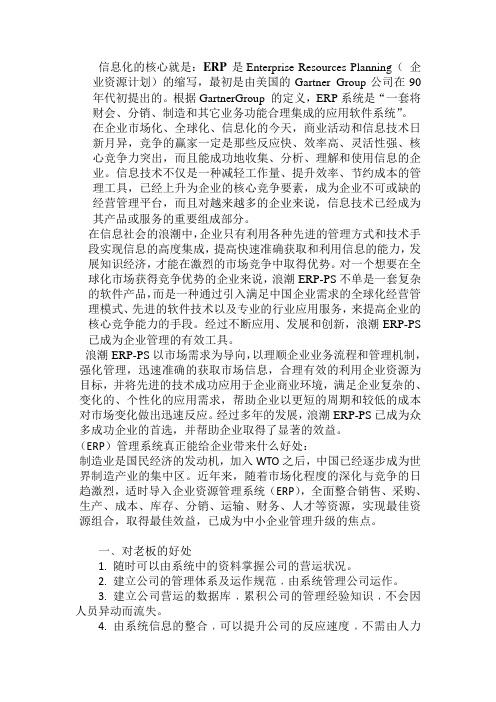
信息化的核心就是:ERP 是Enterprise Resources Planning(企业资源计划)的缩写,最初是由美国的Gartner Group公司在90年代初提出的。
根据GartnerGroup 的定义,ERP系统是“一套将财会、分销、制造和其它业务功能合理集成的应用软件系统”。
在企业市场化、全球化、信息化的今天,商业活动和信息技术日新月异,竞争的赢家一定是那些反应快、效率高、灵活性强、核心竞争力突出,而且能成功地收集、分析、理解和使用信息的企业。
信息技术不仅是一种减轻工作量、提升效率、节约成本的管理工具,已经上升为企业的核心竞争要素,成为企业不可或缺的经营管理平台,而且对越来越多的企业来说,信息技术已经成为其产品或服务的重要组成部分。
在信息社会的浪潮中,企业只有利用各种先进的管理方式和技术手段实现信息的高度集成,提高快速准确获取和利用信息的能力,发展知识经济,才能在激烈的市场竞争中取得优势。
对一个想要在全球化市场获得竞争优势的企业来说,浪潮ERP-PS不单是一套复杂的软件产品,而是一种通过引入满足中国企业需求的全球化经营管理模式、先进的软件技术以及专业的行业应用服务,来提高企业的核心竞争能力的手段。
经过不断应用、发展和创新,浪潮ERP-PS 已成为企业管理的有效工具。
浪潮ERP-PS以市场需求为导向,以理顺企业业务流程和管理机制,强化管理,迅速准确的获取市场信息,合理有效的利用企业资源为目标,并将先进的技术成功应用于企业商业环境,满足企业复杂的、变化的、个性化的应用需求,帮助企业以更短的周期和较低的成本对市场变化做出迅速反应。
经过多年的发展,浪潮ERP-PS已成为众多成功企业的首选,并帮助企业取得了显著的效益。
(ERP)管理系统真正能给企业带来什么好处:制造业是国民经济的发动机,加入WTO之后,中国已经逐步成为世界制造产业的集中区。
近年来,随着市场化程度的深化与竞争的日趋激烈,适时导入企业资源管理系统(ERP),全面整合销售、采购、生产、成本、库存、分销、运输、财务、人才等资源,实现最佳资源组合,取得最佳效益,已成为中小企业管理升级的焦点。
erp操作流程

erp操作流程ERP操作流程。
ERP(Enterprise Resource Planning)是企业资源计划系统的缩写,是一种集成管理软件,能够帮助企业实现资源的有效管理和协调。
在企业管理中,ERP系统的应用已经成为一种趋势,它能够帮助企业提高管理效率、降低成本、提升服务质量。
下面将介绍ERP操作流程的相关内容。
1. 系统登录。
首先,用户需要打开ERP系统的登录界面,输入正确的用户名和密码,进行登录操作。
在输入用户名和密码之前,用户需要确认自己所要登录的系统版本,有些企业可能会有多个系统版本,根据自己的权限选择相应的版本进行登录。
2. 主界面。
登录成功后,系统将跳转至主界面,主界面通常包括各个模块的快捷入口,如采购、销售、库存、财务等。
用户可以根据自己的权限和工作需要,选择相应的模块进行操作。
3. 功能模块。
在选择了相应的模块后,用户可以进入具体的功能模块进行操作。
以采购模块为例,用户可以进行供应商管理、采购订单管理、采购入库管理等操作。
在每个功能模块中,用户可以根据自己的权限进行相应的操作,如新增、修改、删除、查询等。
4. 数据录入。
在进行各项操作时,用户需要进行数据录入。
数据录入应当准确无误,因为ERP系统的数据是相互关联的,一旦出现错误,可能会对其他模块产生影响。
因此,用户在进行数据录入时,应当仔细核对,确保数据的准确性。
5. 数据处理。
ERP系统可以对录入的数据进行处理,如生成报表、统计数据、分析数据等。
用户可以根据自己的需要,选择相应的处理方式,以满足管理和决策的需求。
6. 数据查询。
在系统中,用户可以进行数据的查询操作,以获取所需的信息。
ERP系统通常提供了多种查询方式,如按条件查询、按日期查询、按供应商查询等。
用户可以根据自己的需求,选择合适的查询方式进行操作。
7. 数据分析。
除了查询操作外,用户还可以进行数据分析操作。
ERP系统通常提供了数据分析的功能,用户可以通过图表、报表等形式,对数据进行分析,以获取有用的信息,为企业的管理和决策提供支持。
ERP系统操作图文介绍流程

使用ERP系统可以带来以下优势
提高工作效率
通过自动化和流程优化,减少人工操作和重复工作,提高 工作效率。
降低运营成本
通过资源整合和优化配置,降低库存成本、采购成本等运 营成本。
提升决策水平
提供实时、准确的数据分析和报表,帮助企业做出更加科 学、合理的决策。
加强内部协作
实现企业内部各个部门之间的信息共享和协同工作,加强 内部协作和沟通。
物料信息维护
定期更新和维护物料信息,确保 数据的准确性和完整性,包括价 格变动、库存调整等。
供应商信息录入与审核
供应商信息录入
将供应商的基本信息录入ERP系统,包括供 应商名称、联系人、联系电话、地址等。
供应商资质审核
对供应商的相关资质进行审核,如营业执照、税务 登记证、质量认证等,确保供应商具备合法经营资 格。
优化性能
用户可以通过清理系统缓存、压缩文件大小等方式,优化 ERP系统的性能,提高系统运行速度。
03
基础数据管理
物料编码规则及维护
物料编码规则制定
根据企业实际情况,制定合理的 物料编码规则,包括物料分类、 属性定义、编码长度等。
物料信息录入
依据物料编码规则,将物料信息 录入ERP系统,包括物料名称、 规格型号、计量单位、价格等。
定成本限额、进行成本差异分析等。通过这些控制手段,可以及时发现
并解决成本超支等问题,确保企业的经济效益。
折旧处理
折旧是固定资产在使用过程中由于磨损和陈旧等原因而减少的价值。ERP系统提供了多种折旧方法和公式,可以 根据企业的实际情况选择相应的折旧方法和公式进行计算。同时,系统还支持自动计提折旧和手动录入折旧两种 方式。
成本核算、分析和控制手段
ERP系统讲解及操作方法(ppt 20页)

FI
财务
CO 成本 AM 资产管理
SAP R/3
QM
PS
质量管理
项目系统
PM
工厂管理
WF 工作流
HR
人力资源
IS
行业解决主案
项目范围
期间
I
II III
范围
开发深圳 开发香港
开发深圳
开发深圳 开发香港
实施部门/模块
财务与管理控制 /FI-AM-CO 采购/MM-PUR 销售/SD 库存/MM-INV 生产计划与控制//PP-SC(磁头部) 品质管理/QM (磁头部) 生产计划与控制/PP (光通讯、电子厂、录像头、SMT) 人力资源/HR
生产计划
MRP RUN
MRP列 表
计划订货 报表
生产计 划表
特例报表, 过早,过
晚,
CO --成本模 块
CO 模块着力于内部成本费用控制,面向公司管理层提供信息 CO模块本身不产生任何成本费用数据,所有数据都是从其他模块传递 过来,以此可以体现SAP系统的信息共享性 CO模块对成本费用数据的处理功能
公司采用SAP公司R3软件系统。
SAP : Systems, Applications & Products in Data Processing (软件系统,软件应用及信息处理产品)
R/3 : Real time Version 3 (实时系统;版本3)
SAP系统结构图
SD
销售与分销
MM 物料管理 PP
直接消耗的费用类订单说明了与成本会计系统(控制)的接口。在费 用类的采购定单中具体的费用就已经分配给了相应的成本中心。
物料管理 - 库存管理
按数量和价值管理你的库存 输入和检查货物移动 进行实地盘点
ERP系统操作指南
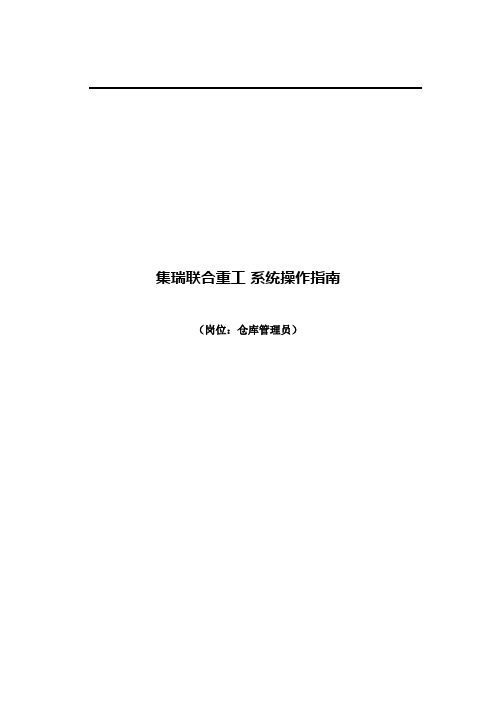
集瑞联合重工系统操作指南(岗位:仓库管理员)修改记录目录1.操作手册基本内容说明 ....................... 错误!未指定书签。
2.岗位职责 ................................... 错误!未指定书签。
3.系统操作步骤 ............................... 错误!未指定书签。
3.1 系统登录.................................. 错误!未指定书签。
3.2 系统常规图标及快捷键 ..................... 错误!未指定书签。
4.业务指南 ................................... 错误!未指定书签。
4.1一般材料基本操作 ........................... 错误!未指定书签。
4.2采购订单审批、收货 ......................... 错误!未指定书签。
4.3一般材料采购订单发货 ....................... 错误!未指定书签。
5 料出、入库操作 .............................. 错误!未指定书签。
5.1辅料出库操作 ............................... 错误!未指定书签。
5.2 辅料....................................... 错误!未指定书签。
5.3 辅料库之间物料领用 ........................ 错误!未指定书签。
6 线边库料废、工废、合格品退库的操作 .......... 错误!未指定书签。
6 .1 线边库料废 ............................... 错误!未指定书签。
6.2 线边库工费处理 ............................ 错误!未指定书签。
双汇ERP客户自助系统操作指南

客户自助系统操作指南为了建立快捷的客商沟通渠道,满足客户提出的需求,保障客户平台的良性发展,加强市场监管,经事业部与软件公司研究,决定向全国经销商推广应用双汇客户协同自助管理系统。
推广使用好该系统,可使客户方便、及时的从网上获取货、款、票据等有效信息,能简化办事处日常业务工作量,节约通讯费用,并有利于客商良好信用关系的持续建立。
望各办事处认真组织、积极宣传推广应用。
自助管理系统功能特点改变传统的电话、传真报货、办事处代录模式,减少订单流转环节,提高订单报货效率和准确率可以方便查询出自己所定货物的平衡、发货及运输情况客户可以实时了解价格变动情况,及时调整经营策略客户能够提前掌握订单的实际处理进度,及时查询备货、发货等信息,便于客户合理安排自身业务客户可以随时登录系统,查询自己的货款余额,合理安排资金方便客户网上实时对账,及时发现问题,减少差错几率。
客户能够直接明了的查询出自己的销售计划完成量及完成率,实时调整自己的销售策略 客户可以对自己的门店或者其他网点进行发货,可随时监督各个网点的要货情况,便于统计和管理客户可以查询自己的库存情况,根据库存量调整要货计划可以方便的查询出自己的价格折扣款及费用划拨情况平台的运行环境在任意一台安装浏览器,并可上国际互联网的计算机上,均可使用,客户在家庭或者网吧即可轻松登录系统,同时也方便客户移动办公需要。
建议使用:操作系统:windows9x/2000/xp/2003浏览器:Internet Explorer 6.0或更高版本显示器建议分辨率1024*768 或更高分辨率显示卡:建议支持256色或更高颜色增加 设置行数 前一页 后一页 首页尾页 跳到某页 记录总行数当前页位置功能按钮:查询按钮,点击后系统显示符合查询条件的记录。
:重置按钮,点击后清除相应的查询条件或单据头各栏目内容,供用户重新输入。
:保存按钮,点击后系统执行保存操作,自动保存新增或修改内容。
:取消按钮,点击后系统执行取消操作,取消当前正在进行的操作。
ERP功能快捷键

主要内容:一、通用基本操作二、工具栏应用三、快捷码应用四、联动速查五、资料单多选六、复制单据资料七、资料打印一、通用基本操作:鼠标操作系统中的所有菜单命令和大部分操作都可以用鼠标来完成,如果用户能熟练使用鼠标,便可以大大加快操作速度。
鼠标的前端一般有两个按钮:左键和右键。
在本系统中,鼠标主要有以下几种操作方式:单击:是指按下鼠标左键,然后立即放开。
单击鼠标用于光标的定位、选择下拉框的选择、选项框的标识等双击:是指接连地快速单击鼠标按钮两次。
双击一般用于执行某个动作。
按鼠标右键:是指按下鼠标右键,然后立即放开。
此动作主要用于弹出当前位置相关的快捷菜单。
键盘功能键使用以下几个功能键,是您在日常的操作中会经常使用到的。
功能键作用<Tab> 在当前窗口各个选项之间正向转换<Shift+Tab> 在当前窗口各个选项之间逆向转换<PageUp> 查询或处理数据时,到上一屏<PageDown> 查询或处理数据时,到下一屏<Home> 查询或处理数据时,到本行的开始单元<End> 查询或处理数据时,到本行的末尾单元<←Backspace> 删除当前光标前一个字符<Del> 输入时,删除当前光标所在字符。
如果输入项被全部选中则删除输入项全部内容<Enter> 确认键<←> 光标左移<→> 光标右移<↑> 光标上移<→> 光标下移。
二、工具栏应用系统工具栏中列式了您在日常操作中将经常用到的功能图标按钮。
您只需用鼠标单击相应的图标按钮,即可执行相应的操作。
如果习惯使用键盘来操作,也可以通过键盘中相应的快捷键执行相关操作。
当您将鼠标移到相应的图标上面稍作停留,即可显示该按钮的名称。
下面就对各功能按钮做简要说明:常用功能键说明一览表三、快捷码应用快捷码是与各种功能对应的一种业务代码,可以快速查找和启动指定的功能。
ERP系统操作流程指南

ERP系统操作流程指南第1章系统概述与登录 (4)1.1 系统简介 (4)1.2 登录与退出 (5)1.2.1 登录 (5)1.2.2 退出 (5)第2章系统界面与基本操作 (5)2.1 系统界面介绍 (5)2.1.1 登录界面 (5)2.1.2 主界面 (5)2.1.3 功能界面 (5)2.2 基本操作指南 (6)2.2.1 菜单导航 (6)2.2.2 数据操作 (6)2.2.3 导出与打印 (6)2.2.4 退出系统 (6)2.3 功能模块概览 (6)第3章基础信息管理 (6)3.1 员工信息管理 (6)3.1.1 登录系统 (7)3.1.2 查询员工信息 (7)3.1.3 新增员工信息 (7)3.1.4 修改员工信息 (7)3.1.5 删除员工信息 (7)3.2 客户信息管理 (7)3.2.1 登录系统 (7)3.2.2 查询客户信息 (7)3.2.3 新增客户信息 (7)3.2.4 修改客户信息 (7)3.2.5 删除客户信息 (7)3.3 供应商信息管理 (8)3.3.1 登录系统 (8)3.3.2 查询供应商信息 (8)3.3.3 新增供应商信息 (8)3.3.4 修改供应商信息 (8)3.3.5 删除供应商信息 (8)第4章销售管理 (8)4.1 销售订单处理 (8)4.1.1 创建销售订单 (8)4.1.2 审核销售订单 (8)4.1.3 销售订单变更 (8)4.1.4 销售订单查询 (9)4.2.1 销售出库单创建 (9)4.2.2 销售出库单审核 (9)4.2.3 销售出库单变更 (9)4.2.4 销售出库单查询 (9)4.3 销售退货管理 (9)4.3.1 销售退货单创建 (9)4.3.2 销售退货单审核 (9)4.3.3 销售退货单变更 (9)4.3.4 销售退货单查询 (9)第5章采购管理 (10)5.1 采购订单处理 (10)5.1.1 创建采购订单 (10)5.1.2 审批采购订单 (10)5.1.3 发送采购订单 (10)5.1.4 采购订单跟踪 (10)5.2 采购入库管理 (10)5.2.1 收货确认 (10)5.2.2 办理入库手续 (10)5.2.3 录入库存信息 (10)5.2.4 采购入库报表 (10)5.3 采购退货管理 (10)5.3.1 申请退货 (10)5.3.2 审批退货申请 (10)5.3.3 办理退货手续 (11)5.3.4 退货跟踪 (11)5.3.5 更新库存信息 (11)第6章库存管理 (11)6.1 库存查询 (11)6.1.1 登录系统 (11)6.1.2 进入库存管理模块 (11)6.1.3 进行库存查询 (11)6.1.4 查看库存详情 (11)6.2 库存盘点 (11)6.2.1 创建盘点任务 (11)6.2.2 执行盘点 (11)6.2.3 盘点结果处理 (11)6.3 库存预警设置 (12)6.3.1 进入库存预警设置界面 (12)6.3.2 设置预警条件 (12)6.3.3 预警信息查询 (12)第7章财务管理 (12)7.1 应收账款管理 (12)7.1.1 客户资料管理 (12)7.1.3 收款管理 (12)7.1.4 应收账款报表 (12)7.2 应付账款管理 (13)7.2.1 供应商资料管理 (13)7.2.2 采购发票管理 (13)7.2.3 付款管理 (13)7.2.4 应付账款报表 (13)7.3 费用报销管理 (13)7.3.1 报销单据录入 (13)7.3.2 报销审批流程 (13)7.3.3 财务审核与付款 (13)7.4 会计凭证管理 (13)7.4.1 凭证录入 (13)7.4.2 凭证审核 (13)7.4.3 凭证过账 (14)7.4.4 凭证查询与打印 (14)第8章生产管理 (14)8.1 生产订单管理 (14)8.1.1 创建生产订单 (14)8.1.2 修改生产订单 (14)8.1.3 删除生产订单 (14)8.1.4 查询生产订单 (14)8.2 生产进度跟踪 (15)8.2.1 查看生产进度 (15)8.2.2 更新生产进度 (15)8.3 生产领料与退料 (15)8.3.1 生产领料 (15)8.3.2 生产退料 (15)第9章人力资源管理 (15)9.1 员工招聘与录用 (15)9.1.1 招聘需求发起 (15)9.1.2 招聘渠道选择 (16)9.1.3 简历筛选与邀约 (16)9.1.4 面试组织与实施 (16)9.1.5 录用决策与通知 (16)9.1.6 员工入职手续办理 (16)9.2 员工培训与考核 (16)9.2.1 培训需求分析 (16)9.2.2 培训课程设计与实施 (16)9.2.3 培训效果评估 (16)9.2.4 员工绩效考核 (16)9.2.5 绩效反馈与改进 (16)9.3 薪资福利管理 (16)9.3.2 薪资核算与发放 (16)9.3.3 社保公积金管理 (17)9.3.4 福利待遇管理 (17)9.3.5 薪资福利调整 (17)第10章系统维护与安全 (17)10.1 用户权限管理 (17)10.1.1 用户角色设置 (17)10.1.2 用户账号管理 (17)10.1.3 权限分配 (17)10.1.4 权限变更 (17)10.2 数据备份与恢复 (17)10.2.1 备份策略制定 (17)10.2.2 备份操作 (17)10.2.3 恢复操作 (17)10.2.4 备份文件管理 (17)10.3 系统日志管理 (18)10.3.1 日志配置 (18)10.3.2 日志收集 (18)10.3.3 日志分析 (18)10.3.4 日志存储与归档 (18)10.4 系统参数设置 (18)10.4.1 参数分类 (18)10.4.2 参数设置 (18)10.4.3 参数审核 (18)10.4.4 参数变更 (18)第1章系统概述与登录1.1 系统简介企业资源计划(ERP)系统是一款集成了企业多个部门及业务流程的信息化管理软件。
ERP系统操作指导

ERP系统培训目的:1、熟练使用ERP系统操作;2、规范单据操作流程以及数据衔接;3、提高货品管理能力以及数据分析能力;4、提升营运管理能力以及单店业绩;培训内容:第一部分:ERP系统操作:基础篇、业务篇第二部分:ERP数据分析以及营运管理销售部与督导部第一部分ERP系统操作基础篇、业务篇、报表指南一、基础篇………………………………………………………………………1. 分销系统登录……………………………………………………………1.1系统登录…………………………………………………………1.2退出………………………………………………………………………2. 分销系统基本操作………………………………………………………………2.1用户修改密码……………………………………………………………2.2系统界面…………………………………………………………………2.3单据基本操作……………………………………………………………2.4查找操作…………………………………………………………………2.5查询操作…………………………………………………………………2.6报表操作…………………………………………………………………3.分销系统基础数据………………………………………………………………3.1货品资料…………………………………………………………………3.2渠道资料…………………………………………………………………3.3供应商资料………………………………………………………………3.4仓库资料…………………………………………………………………二、业务篇………………………………………………………………………1、采购订货管理……………………………………………………………………1.1按期货下采购订单………………………………………………………1.2常用报表…………………………………………………………………2、客户订货管理…………………………………………………………………2.1区域订货会客户下单……………………………………………………2.2后期补货…………………………………………………………………2.3常用报表…………………………………………………………………3、零售价管理………………………………………………………………………3.1区域零售价调整…………………………………………………………3.2常用报表…………………………………………………………………4、客户信用管控……………………………………………………………4.1客户回款…………………………………………………………………5、货品配发………………………………………………………………………5.1客户/店铺按单配货………………………………………………………5.2客户/店铺配货……………………………………………………………5.3客户退货申请………………………………………………………………5.4 常用报表…………………………………………………………………6、仓库业务………………………………………………………………………6.1仓库收货……………………………………………………………………6.2仓库发货……………………………………………………………………6.3仓库收客户/店铺退货……………………………………………………6.4退货给供应商………………………………………………………………6.5仓库调拨……………………………………………………………………6.6仓库盘点……………………………………………………………………6.7常用报表:…………………………………………………………………7、自营店铺业务………………………………………………………………………7.1 店铺销售……………………………………………………………………7.2店铺收货……………………………………………………………………7.3店铺调拨……………………………………………………………………7.4店铺退货……………………………………………………………………7.5店铺盘点……………………………………………………………………7.6常用报表……………………………………………………………………一、基础篇1、分销系统登录1.1系统登录步骤1:单击‘丽晶系统’图标点击一次即可,出现丽晶登录界面步骤2:输入丽晶用户的用户名和密码,点击确定,完成丽晶系统登录;⏹注意事项首次进入丽晶之后或者是想修改密码的用户,请在丽晶的文件F→修改密码M菜单下,自行修改密码;1.2退出⏹业务说明不需要使用丽晶系统时,需关闭丽晶系统;⏹操作说明点击丽晶界面的退出系统,关闭丽晶2、分销系统基本操作2.1用户修改密码⏹系统菜单文件F→修改密码M⏹系统操作说明输入1次旧密码和2次新密码后,点击确定即可⏹注意事项①密码不能设置为空,而且需要定期修改;②用户自己保管好自己的用户名称和密码,不得泄漏;在系统中的所有操作,视为登录用户的用户所有者本人操作;2.2系统界面丽晶系统界面如下图所示:主要分为3个部分:如图;A导航区,可以通过A进入丽晶系统的各个模块,进行各种操作;B主界面,是进行单据操作的地方;如果选择了某个模块,如图,选择了仓库模块,主界面就显示选择模块下的子模块;如果是打开了某一个模块,则显示这个模块的具体内容;C报表菜单,点击之后,会出现一系列的报表菜单,可以选择对应的菜单进行报表查询;⏹注意事项导航界面的,是用来控制导航界面是活动的还是固定的,当显示图标时,导航区会自动隐藏;⏹菜单简介基本设置里面是基本资料,包括货品档案,店铺档案等;订货会包含外省项目部区域订货会客户订单录入,订单转采购单等;生产/采购主要包含外省项目部向事业部下采购单,外省项目部到货通知单等;业务主要包含外省项目部客户的补货单,配货及退货通知单等;仓库是跟仓库相关的操作模块,装箱,出货等;零售是跟自营店铺相关的操作模块,如销售日报录入,调拨等;核数系统主要是对外省项目部仓库店铺的数据管理,如损益、重算等财务主要是外省项目部财务的管理,如回款,信用额等2.3单据基本操作⏹新增指新产生一张单据,单据从无到有的过程;说明:A是单据的基本信息,新增时需要选择/修改/填写B是货品信息,包括货号,数量,金额等C是货品明细,包括颜色、内长、尺码的具体数量现在以订货会订单为例,说明新增的操作要点①丽晶会自动产生新的单据号本例为‘订货单’号,这个号码是单据的唯一标识,是不允许修改的;如果用户要自己做一个号码来标识,可以写在‘手工单号’上;②系统会以当前日期作为单据日期本例为‘订货日期’,这个日期是用户可以修改的;③单据都会涉及1到2个对象,是必须要选择的本例为1个对象,就是‘店铺编号’,表示是谁订的;④‘备注’,如果有些单据比较特别,或者是想让看单据的人了解,或者是对单据操作的人有所要求,可以在单据备注内容输入本例没有输入,如果这张订单是老板特批的,是2折的订货价,可以备注‘XX老板XX年XX月XX日特批,此客户这次订货享受2折优惠,文件批号是XXXXXX’;⑤光标定位在货号栏,按Enter键调出货号联想输入界面;注意:①新增操作,必须以点击保存结束,没有保存就不会新增成功;②当光标在货号位置时,按Tab键,可以快速定位到该货号对应的尺码明细,按数字键录入完毕后,同时按Tab+Shift 键,光标返回对应的货号,按↓,继续下一个货号;⏹修改指对已经存在的未审核的单据进行修改操作;点击修改后,除了灰色字体部分不可修改外,其他均可以修改,修改完毕点击保存完成本次修改操作;⏹审核指对已经存在的保存状态的单据的过账操作,确定单据生效;注意:单据的状态分为审核和保存两种;审核状态的单据不能修改、删除,查询时丽晶用红色字体表示审核状态的单据;未审核状态的单据可以修改、删除、审核,经过审核操作后,单据状态由未审核变成审核状态;基础数据如货品档案,不属于单据,不存在审核状态2.4查找操作⏹业务说明查找操作是单据定位功能,即过滤出符合用户输入条件的单据⏹系统操作说明步骤1:在任何单据界面,点击查找,丽晶弹出查找界面,界面分为过滤条件区A和结果显示区B步骤2:填写基本条件,如手工单号,或者是单号的某几位数字;步骤3:确定日期范围,日期有单据日期,审核日期;选择审核或未审核状态;有的单据还可以输入相关单据的条件,如要在配货单界面查找哪些配货单是给001这张订单配过货,在订货单框输入001就可以; 以上这些过滤条件都是综合起来的,可以填写也可以不填写;步骤4:点击查询步骤5:勾选要查看的单据号码,点击选择步骤6:第一张选择的单据界面打开了,对单据进行查看、操作;通过这四个按钮选择最前面一张单、向前一张单、向后一张单及最后一张单,这些按钮定位的范围取决于选择单据的多少;2.5查询操作⏹业务说明根据用户选定的条件,将符合的单据信息转化为报表形式的功能,并且可以导出⏹系统操作说明步骤1:选择对象客户/店铺,不选表示全选;步骤2:选择货号,不选表示全选,可以根据系列、类别、年份、季节、供应商等来筛选货号步骤3:选择过滤条件步骤4:选择输出字段步骤5:选择输出类型,点击确定,得到输出结果2.6报表操作⏹系统操作说明步骤1:点击报表分析,找到对应的报表模块,双击对应的报表名称,A区为报表菜单导航区,B区为报表主界面;同丽晶菜单界面一样,是用来控制导航界面是活动的还是固定的;步骤2:填写查询条件,丽晶会根据查询条件来过滤报表中的数据;选择输出项目步骤3:点击统计,得到报表数据步骤4:报表数据允许导出;可以进行分组,和取消显示;可以进行过滤,排序;B为数据区,A为数据控制区,当A的分组勾选上时,表示B中的数据以勾选的栏目进行分组汇总;当A的显示勾选去掉时,表示B中被去掉勾选的栏目不再显示出来;3、分销系统基础数据3.1货品资料⏹业务说明‘货品资料’包含一个产品完整的货品编号、价格、颜色、尺码等信息;当在单据录入过程中,如果提示货号不存在,可以在此查找,确定货号有没有问题;⏹系统菜单基本设置→货品资料⏹系统操作说明步骤1:点击查找步骤2:输入货品查找范围;如果查找全部,直接点击增加步骤3:点击增加后,点击查找,就可以看到货品的相关信息3.2渠道资料⏹业务说明渠道资料包含客户、自营店铺、加盟店铺资料;主要是查看店铺/客户档案内容⏹系统菜单基本设置→渠道资料⏹系统操作说明步骤1:点击‘查找’,输入店铺查找的基本条件,或者不输,点击‘查询’步骤2:勾选需要查看的店铺,点击‘选择’,就可以查看店铺资料,黑色字体是必填项目3.3供应商资料⏹系统菜单基本设置→供应商资料⏹系统操作说明3.4仓库资料⏹系统菜单基本设置→仓库资料⏹系统操作说明二、业务篇1、采购订货管理1.1按配码下采购订单⏹业务说明外省项目部向事业部订购货品,包含外省项目部到广州开订货会的采购下单及区域订货会采购补单;⏹系统菜单生产/采购→生产/采购单⏹系统操作说明步骤1:点击新增,选择‘供应商编号’和‘公司编号’,根据时间采购时间修改‘采购日期’,输入‘手工单号’;外省项目部的手工单号是在外省项目部向事业部提交采购单时就有外省项目部确定好的,同采购单据的具体货品明细一同给到事业部;采购单手工单号编码规则:步骤2:按F5,输入货号,选择颜色、内长,输入箱数和每箱的明细配码,录入完毕点击右下角关闭步骤3:核查采购价及其他录入数据,如果没有问题,点击保存,如果明细数量有问题,需按F5进行配码数量的修改好之后,再保存步骤4:确认这张采购单生效且数据准确,不再修改,则点击审核注意:①事业部只接收按配码下的采购单②为了仓库收货时可以快速找到对应的采购单据,必须按规则输入采购单的手工单号;1.2常用报表⏹系统菜单:报表分析→报表→数据分析→营运→生产/采购差异报表按单⏹报表说明步骤1:设置查询条件,日期范围,输出项目步骤2:点击统计,从数据区可以看到采购单的相关信息,已经整个采购过程的跟踪,包括采购、采购入库、采购退货、库存、净收货、欠数、实际欠数和完成率;⏹系统菜单:报表分析→报表→数据分析→营运→生产/采购差异报表按欠数⏹报表说明步骤1:设置查询条件,日期范围,输出项目步骤2:点击统计,从数据区可以看到供应商的相关信息,已经整个采购过程的跟踪,包括采购、采购入库、采购退货、库存、净收货、欠数、实际欠数和完成率;2、客户订货管理2.1区域订货会客户下单⏹业务说明外省项目部接收客户/店铺的订单,要做丽晶系统录入,已经作为发货的依据,也是对客户/店铺进行分析的重要数据来源⏹系统菜单:订货会→期货订单⏹系统操作说明步骤1:点击新增,确定订货日期、选择店铺编号,填写手工单号,手工单号格式为’日期+客户/店铺’的拼音简称;步骤2:输入货号并填写明细数量;步骤3:核对货品明细及订货价格、订货数量及订单金额;点击保存;步骤4:如果订单有问题,可以点击修改,修改内容,正确无误后点击保存;订单没有问题,可以审核了,则点击审核;系统会提示是否确认,点击是;注意:丽晶单据审核之后,该单审核的按键变成灰色;在单据查找界面,没有审核的单以蓝色字体表示,已经审核的单以红色字体表示;2.2后期补货⏹业务说明外省项目部接收客户的订单,要做丽晶系统录入,作为发货的依据,也是对客户进行分析的重要数据来源⏹系统菜单业务→补货⏹系统操作说明步骤1:点击新增,确定订货日期、选择店铺编号,确定订货类型为’补货’,填写手工单号,手工单号格式为’日期+客户/店铺’的拼音简称;步骤2:输入货号并填写明细数量;步骤3:核对货品明细及订货价格、订货数量及订单金额;点击保存;步骤4:如果订单有问题,可以点击修改,修改内容,正确无误后点击保存;订单没有问题,可以审核了,则点击审核;系统会提示是否确认,点击是;注意:①直营店铺补货直接做配货单2.3常用报表⏹系统菜单报表分析→报表→基本查询→订配→订货单⏹报表说明步骤1:设置查询条件,日期范围,输出项目步骤2:点击统计,从数据区可以看到订单的相关信息,以及货品的各种信息,比如订货量最多/最少的货品,订货金额最大/最小的客户,那个系列/类别是订货量最大/小的等等⏹订货欠数表按单系统菜单报表分析→报表→数据分析→营运→订货欠数表按单⏹报表说明步骤1:设置查询条件,日期范围,输出项目步骤2:点击统计,从数据区可以看到订单的相关信息,对应的仓库出货数量、欠数、仓库库存及可用库存;⏹订货逻辑欠数报表按单系统菜单报表分析→报表→数据分析→营运→订货逻辑欠数报表按单⏹报表说明步骤1:设置查询条件,日期范围,输出项目步骤2:点击统计,从数据区可以看到订单的相关信息,对应的配货未出、仓库出货数量、逻辑欠数、仓库库存及可用库存;⏹订货欠数表系统菜单报表分析→报表→数据分析→营运→订货欠数表⏹报表说明步骤1:设置查询条件,日期范围,输出项目步骤2:点击统计,从数据区可以看到客户的相关信息,对应的订货、仓库出货数量、欠数、仓库库存及可用库存;⏹补货建议报表系统菜单报表分析→报表→数据分析→营运→补货建议报表⏹报表说明步骤1:设置查询条件,选择补货周期步骤2:点击统计,从数据区可以看到仓库库存、店铺本期销售、店铺库存及建议补货数量;3、零售价管理3.1区域零售价调整⏹业务说明适用于外省项目部调整管辖区域的货品零售价格,需要重新打货品吊牌的价格调整⏹系统菜单零售→零售调价单按货号⏹系统操作说明步骤1:点调价后现在要调价的‘店铺’,然后点确定,再点统计;步骤2:然后把要调价的货品选到右边,选完后点‘统计’步骤3:注意‘生效日期’、‘失效日期’以及‘调价方式’,填好调整的统一零售价或结算价后点统计;步骤4:如果有特价的再把对应的货品的零售价或者结算价里进行修改,然后点‘统计’,再检查所有的信息正确后点审核,若有错则点修改,然后修改完后再审核,审核后不可以修改;3.2常用报表⏹终端零售价查询系统菜单:数据分析→终合→终端零售价查询⏹报表说明选择‘店铺’、‘货号’和‘输出’输出项目一般选择品牌、款型、系列和类别后,点‘统计’即可看到报表⏹客户批发价查询系统菜单:数据分析→终合→客户批发价查询⏹报表说明选择好要查看的‘店铺’和‘货品’后,点‘统计’即可看到报表4、客户信用管控4.1客户回款⏹业务说明:客户支付给公司的货款金额和其它款项金额;系统菜单:财务→回款⏹系统操作说明步骤1:点新增,录入‘回款日期’、‘手工单号’、,选择‘店铺编号’、‘付款方式’和资金类型;步骤2:在‘回款金额’里输入客户回款金额;然后简称所录信息正确后点保存;步骤3:再次检查所有信息正确后点审核,审核后不可以修改;注意:①其他资料如’开户银行’、’帐号’、’开户名’等有则录,没有可以不用录4.2客户信用额/短期信用额客户信用额度在平时的补货或配货的时候,按F6可查看信用额度⏹业务说明⏹系统菜单:财务→短期信用申请单⏹系统操作说明步骤1:进去短期信用申请单界面后点新增步骤2:选好信用申请的‘申请日期’、‘店铺编号’、‘生效日期’、‘失效日期’步骤3:输入‘信用额’以及‘说明没有可不写’后保存,确定没有错后点审核步骤4:然后点短期信用执行后点确定;4.3 常用报表⏹客户信用额度系统菜单:箱→可用余额报表⏹报表说明选择要查看的‘店铺’和‘输出’输出项目选择店铺区域、店铺经营方式、店铺组别后,点‘统计’即可看到报表5、货品配发5.1客户/店铺按单配货⏹业务说明外省项目部根据仓库的可用库存和客户的订单及信用额,给配送下的发货指令;⏹系统菜单:业务→配货→按单配货⏹系统操作说明步骤1:选择‘仓库编号’及‘店铺编号’,确认‘配货日期’,可以录入‘手工单号’和‘备注’步骤2:选择需要配货的订单,点击下一步步骤3:选择需要配货的货号双击货号,点击下一步步骤4:点击统计,界面上方列出了客户的资金回款及信用情况,下方就每个货号列出其可用库存,本订单订货数及逻辑欠数,视情况录入本次配货数量,或者先点击自动,再进行手动修改;步骤5:点击完成,如果信用额不够,丽晶会提示,然后会定位到该配货单;步骤6:核查配货单有没有问题,没有问题,则点击审核;有问题,修改完毕保存后审核;5.2客户/店铺配货⏹业务说明外省项目部根据仓库的可用库存和客户的订单及信用额,给配送下的发货指令;⏹系统菜单:业务→配货→配货⏹系统操作说明步骤1:选择‘仓库编号’,确认‘配货日期’和‘配货方式’,可以录入‘手工单号’和‘备注’步骤2:选择‘订货单’,输入部分手工单号也可以直接输订单号或者直接查找,双击要配货的订单,并取明细数量步骤3:勾选‘货号’,或者勾选‘选择所有货号’,点击确定步骤4:核查配货单有没有问题,没有问题,则点击保存后,点击审核注意:按F6可以查看信用额度;按F4可以查看可用库存;无论直接做‘配货’,还是‘按单配货’,都必须同时满足2个条件:①有信用额,指本次配完货之后,累计应收小于信用额;这里的累计应收=上期结存+本期发生-本期回款+本次配货+备货占用;信用额指固定信用额+短期信用额;②有可用库存,指本次配货的数量小于或等于丽晶的可用库存,可用库存=实际账面库存-配货未出数-尚未调出的调出通知数;5.3客户退货申请⏹业务说明客户要退货,必须先向外省项目部申请,外省项目部批发客服按规定报批,审批流程走完后,客服在系统下通知单,配送根据通知单收退货,自营则不必报批;⏹系统菜单:业务→退换货→退货通知单⏹系统操作说明步骤1:点击新增,确定‘预计日期’,输入‘手工单号’,选择‘退货类型’、‘仓库编号’、‘店铺编号’、‘价格类型’,填写‘备注’;步骤2:录入货品明细;步骤3:核对货品明细,‘结算价’及第一步选择/输入的信息是否准确,不准确进行修改;步骤4:点击保存,再次核对没有问题,则点击审核;5.4 常用报表⏹系统菜单报表分析→报表→数据分析→营运→订货跟踪表⏹报表说明步骤1:设置查询条件,日期范围,输出项目步骤2:点击统计,从数据区可以看到订单的相关数据,及配货、订\配差、出货、订\出差数据⏹系统菜单报表分析→报表→数据分析→营运→配货单状态报表⏹报表说明步骤1:设置查询条件,查询的配货单日期范围步骤2:点击统计,从数据区可以看到配货单的产生到出货完毕的所有过程,包括谁审的单、装箱数量、出货时间、出货审核时间、执行期等6、仓库业务6.1仓库收货⏹系统菜单:仓库→厂家来货⏹系统操作说明步骤1:进入厂家来货界面,点新增;步骤2:录入‘收货日期’,选择‘仓库编号’、‘公司编号’、‘采购单’,输入‘手工单号’和‘采购单手工单号’‘手工单号’和‘采购单手工单号’统一用‘采购单’里面的手工单号步骤3:点条码,逐一扫描录入货品数量;步骤5:扫描完后检查货品信息、扫描的数量是否准确系统会自动统计每款的到货数量和本单总数量,核对到货通知单信息是否准确;步骤6:确认所有信息准确后,点击保存,若录入有误,点修改;修改完后,再点保存和审核;审核后的单据不能做任何修改;注意:①第3步中,必须点‘否’,除非没有扫描设备;②若没有扫描设备时,点击‘是’,系统会弹出‘到货通知单货号选择’,勾选货号后,点.确定;系统会自动跳出选择的货号,录入数量即可;然后步骤操作接第5、6步;6.2仓库发货库存发货是先装箱后出货⏹装箱系统菜单:仓库→装箱→配货装箱⏹系统操作说明步骤1:进入配货装箱后会自动弹出‘配货装箱列表’,选择配货单号,点‘装箱’;系统会提示“是否从单据提取明细数”,点‘否’,然后点条码扫描录入;步骤2:扫描完所有货号,点确定;检查‘仓库编号’、‘装箱日期’、‘配货单’和货号数量是否准确;若不准确,点修改;修改完后,点保存;步骤3:再次核对装箱单所有信息是否准确,准确则点审核,审核后的单据不能做任何修改;注意:①配货装箱若与配货单存在差异,系统会自动提示,应把这个差异情况反馈到配货人;⏹出货系统菜单:仓库→出货→出货⏹系统操作说明步骤1:进入出货单界面,点新增;步骤2:输入‘出货日期’、选择‘装箱单’;步骤3:检查‘仓库编号’、’出货日期’、’装箱单’、货号数量与实物是否准确,准确后点保存,然后点审核,审核后的单据不能做任何修改;注意:①直接根据装箱单制作出货单;6.3仓库收客户/店铺退货⏹系统菜单:仓库→收退货⏹系统操作说明步骤1:进入‘收退货单’界面,点新增;步骤2:输入‘收货日期’,选择‘仓库编号’、‘退货类型’、‘价格类型’‘店铺编号’和‘退货通知单’步骤3:系统提示是否提取明细数,点‘否’后,点条码,逐一扫描录入货品数量;步骤4:检查上面选择的信息是否准确,检查扫描的数量是否准确,系统会自动统计每款的退货数量和本单总数量,核对退货单信息是否准确;步骤5:确认所有信息准确之后,点保存,如果有差异,系统会提示;步骤6:再次核对所有信息准确后点审核,审核后的单据不能做任何修改;注意:①第3步中,不能直接输入货号数量信息;除非没有扫描设备;②如果退货数量和通知单数量不一致,系统会给出差异提示,并询问是否保存退货单,一定要点击‘否’;等通知单做好了才重新做退货单;6.4退货给供应商系统菜单:仓库→采购退货⏹系统操作说明步骤1:进入‘采购退货’界面,点新增;步骤2:选择‘仓库编号’、‘采购退货通知单’;步骤3:系统询问‘是否从采购退货通知单中取明细数’,点‘否’后,点条码,逐一扫描录入货品数量; 步骤4:检查所录入的信息是否准确,系统会自动统计本单总数量,核对到货通知单信息准后确,然后点保存步骤6:再次核对录入信息和到货通知单信息,确保准确后点审核,审核后的单据不能做任何修改;注意:①工单号必须输入,和采购单手工单号保持一致6.5仓库调拨⏹仓库调出系统菜单:仓库→仓库调出⏹系统操作说明步骤1:进入‘仓库调出单’界面,点新增;步骤2:输入‘调入日期’、‘手工单号’,选择的正确的‘调出装箱单’步骤3:系统询问是否读取明细数量,点‘是’,步骤4:检查所有选择的信息是否准确,系统会自动统计每款的调出数量和本单总数量,核对调出单信息准确后,点保存;。
ERP系统操作步骤
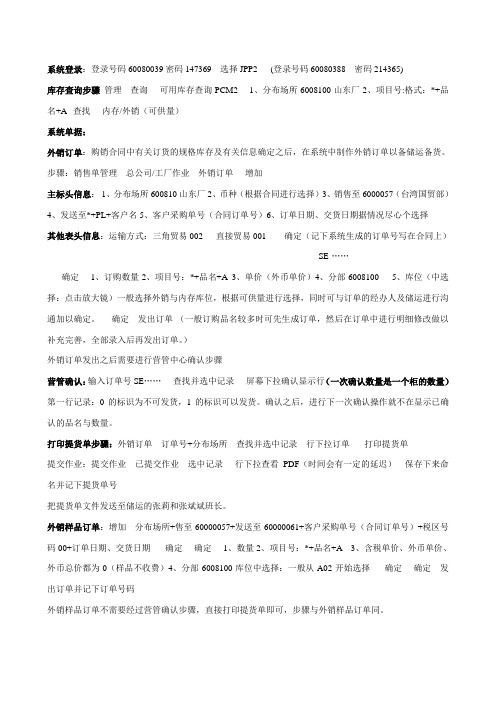
系统登录:登录号码60080039密码147369 选择JPP2 (登录号码60080388 密码214365)库存查询步骤管理---查询----可用库存查询PCM2----1、分布场所6008100山东厂2、项目号:格式:*+品名+A--查找----内存/外销(可供量)系统单据:外销订单:购销合同中有关订货的规格库存及有关信息确定之后,在系统中制作外销订单以备储运备货。
步骤:销售单管理---总公司/工厂作业---外销订单----增加----主标头信息:-1、分布场所600810山东厂2、币种(根据合同进行选择)3、销售至6000057(台湾国贸部)4、发送至*+PL+客户名5、客户采购单号(合同订单号)6、订单日期、交货日期据情况尽心个选择其他表头信息:运输方式:三角贸易002 直接贸易001 ---- 确定(记下系统生成的订单号写在合同上)SE-……-----确定----1、订购数量2、项目号:*+品名+A 3、单价(外币单价)4、分部6008100 5、库位(中选择:点击放大镜)一般选择外销与内存库位,根据可供量进行选择,同时可与订单的经办人及储运进行沟通加以确定。
----确定---发出订单-(一般订购品名较多时可先生成订单,然后在订单中进行明细修改做以补充完善,全部录入后再发出订单。
)外销订单发出之后需要进行营管中心确认步骤营管确认:输入订单号SE……----查找并选中记录----屏幕下拉确认显示行(一次确认数量是一个柜的数量)第一行记录:0的标识为不可发货,1的标识可以发货。
确认之后,进行下一次确认操作就不在显示已确认的品名与数量。
打印提货单步骤:外销订单---订单号+分布场所---查找并选中记录---行下拉订单-----打印提货单提交作业:提交作业---已提交作业---选中记录----行下拉查看PDF(时间会有一定的延迟)---保存下来命名并记下提货单号把提货单文件发送至储运的张莉和张斌斌班长。
erp系统操作流程指南

erp系统操作流程指南ERP系统(Enterprise Resource Planning)是一种集成管理企业各项资源的软件系统,它可以帮助企业实现资源的有效管理和优化,提高企业的运营效率和竞争力。
在使用ERP系统之前,员工需要了解系统的操作流程和使用方法,以便更好地利用系统的功能和优势。
下面是一份关于ERP系统操作流程的指南,帮助员工快速上手并熟练使用ERP系统。
第一步:登录系统首先,员工需要打开电脑并输入正确的用户名和密码登录ERP 系统。
在登录之前,员工需要确保自己有权限访问系统,并且了解自己的账号信息和权限范围。
第二步:导航界面登录成功后,员工会看到ERP系统的导航界面,通常包括各种功能模块和菜单选项。
员工可以根据自己的工作需要选择相应的功能模块,如销售、采购、库存、财务等。
第三步:数据录入在选择了相应的功能模块后,员工需要进行数据录入。
根据系统的提示和要求,员工可以输入客户信息、产品信息、订单信息等数据,确保数据的准确性和完整性。
第四步:数据查询除了数据录入,员工还可以通过ERP系统进行数据查询。
员工可以根据不同的条件和要求查询客户信息、产品信息、订单信息等数据,帮助他们更好地了解企业的运营情况和业务需求。
第五步:报表生成ERP系统还可以帮助员工生成各种报表,如销售报表、采购报表、库存报表等。
员工可以根据需要选择相应的报表模板,并导出或打印报表,帮助他们进行数据分析和决策。
第六步:系统设置最后,员工还可以根据自己的需求进行系统设置。
员工可以调整系统的参数和配置,以满足企业的特定需求和业务流程,提高系统的适用性和灵活性。
总结:ERP系统是企业管理的重要工具,员工需要掌握系统的操作流程和使用方法,以提高工作效率和业务水平。
通过以上指南,员工可以更好地了解ERP系统的功能和优势,帮助他们更好地利用系统的功能,提高企业的竞争力和发展潜力。
ERP库存查询操作方法
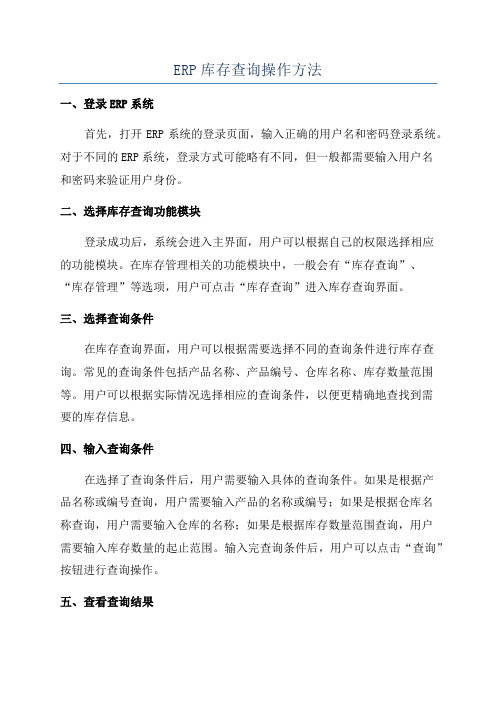
ERP库存查询操作方法一、登录ERP系统首先,打开ERP系统的登录页面,输入正确的用户名和密码登录系统。
对于不同的ERP系统,登录方式可能略有不同,但一般都需要输入用户名和密码来验证用户身份。
二、选择库存查询功能模块登录成功后,系统会进入主界面,用户可以根据自己的权限选择相应的功能模块。
在库存管理相关的功能模块中,一般会有“库存查询”、“库存管理”等选项,用户可点击“库存查询”进入库存查询界面。
三、选择查询条件在库存查询界面,用户可以根据需要选择不同的查询条件进行库存查询。
常见的查询条件包括产品名称、产品编号、仓库名称、库存数量范围等。
用户可以根据实际情况选择相应的查询条件,以便更精确地查找到需要的库存信息。
四、输入查询条件在选择了查询条件后,用户需要输入具体的查询条件。
如果是根据产品名称或编号查询,用户需要输入产品的名称或编号;如果是根据仓库名称查询,用户需要输入仓库的名称;如果是根据库存数量范围查询,用户需要输入库存数量的起止范围。
输入完查询条件后,用户可以点击“查询”按钮进行查询操作。
五、查看查询结果系统会根据用户输入的查询条件,在界面上显示相应的查询结果。
查询结果一般会包括产品的名称、编号、仓库名称、库存数量等信息。
用户可以根据需要查看详细信息,如产品的规格、单位、均价等,以便更准确地了解产品的库存情况。
六、导出查询结果在查看查询结果的同时,用户还可以选择将查询结果导出到Excel或PDF等格式的文件中,以便进行进一步的分析或保存。
一般情况下,系统会提供导出功能按钮,用户可以点击按钮选择导出格式并保存文件。
七、调整库存如果用户需要对库存进行调整,可以在查询结果界面中选择相应的库存记录进行调整操作。
库存调整可以包括库存入库、库存出库、库存盘点等操作,用户可以根据具体情况选择相应的调整方式,并输入相应的调整数量或金额进行库存调整。
八、保存操作记录在对库存进行调整操作后,系统一般会自动保存操作记录,用户可以在历史记录中查看到相应的库存调整记录。
ERP数据仓库BW基本查询功能介绍
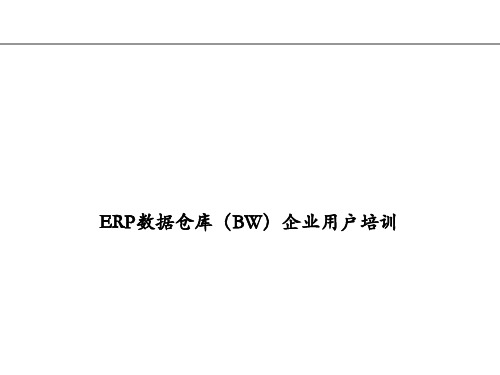
17
BW系统介绍——BW企业用户列表1
企业名称
镇海 仪征 江苏油田 徐州管道 杨子 长岭 金陵 燕山 茂名 高桥 荆门 济南 安庆 上海石化 胜利油田 催化剂 中原油田
公司 代码
2241 2610 1460 2150 2430 1801 1710 1590 1750 1670 1970 2060 1880 2480 1180 4120 1240
•近实时数据抽取
•成熟的分析展示模 型。
•支持多种不同信息 源。
•友好的展示界面和 实用的报表分析工 具
BW系统介绍——BW的特长
BW(在线分析系统) ERP(在线业务系统)
跨模块综合查询 跨系统数据整合 历史性分析 趋势和规律分析 深层数据挖掘分析 非SAP数据汇总 海量数据查询
以单一应用模块分析为主 短期趋势分析 实时分析 一般分析 单一系统
?对于忘记用户密码需重新初始化的要填写申请单并由本企业供应处长签字用户分类业务员用户权限范围17bw系统介绍bw企业用户列表1企业名称公司代码企业一把手企业物资主管领导审计部供应处长供应处管理人员供应处各业镇海2241zhzhzjlzhfzjl01zhsj01zhjc01zhgycz0102zhzhgl0102zhyw0110zhyw11仪征2610yzyzzjlyzfzjl01yzsj01yzjc01yzgycz0102yzzhgl0102yzyw0110yzyw11江苏油田1460jojozjljofzjl01josj01jojc01jogycz0102jozhgl0102joyw0110joyw11徐州管道2150xzxzzjlxzfzjl01xzsj01xzjc01xzgycz0102xzzhgl0102xzyw0110xzyw11杨子2430ypypzjlypfzjl01ypsj01ypjc01ypgycz0102ypzhgl0102ypyw0110ypyw11长岭1801clclzjlclfzjl01clsj01cljc01clgycz0102clzhgl0102clyw0110clyw11金陵1710jljlzjljlfzjl01jlsj01jljc01jlgycz0102jlzhgl0102jlyw0110jlyw11燕山1590ysyszjlysfzjl01yssj01ysjc01ysgycz0102yszhgl0102ysyw0110ysyw11茂名1750mpmpzjlmpfzjl01mpsj01mpjc01mpgycz0102mpzhgl0102mpyw0110mpyw11高桥1670gqgqzjlgqfzjl01gqsj01gqjc01gqgycz0102gqzhgl0102gqyw0110gqyw11荆门1970jmjmzjljmfzjl01jmsj01jmjc01jmgycz0102jmzhgl0102jmyw0110jmyw11济南2060jnjnzjljnfzjl01jnsj01jnjc01jngycz0102jnzhgl0102jnyw0110jnyw11安庆1880apapzjlapfzjl01apsj01apjc01apgycz0102apzhgl0102apyw0110apyw11上海石化2480spspzjlspfzjl01spsj01spjc01spgycz0102s
- 1、下载文档前请自行甄别文档内容的完整性,平台不提供额外的编辑、内容补充、找答案等附加服务。
- 2、"仅部分预览"的文档,不可在线预览部分如存在完整性等问题,可反馈申请退款(可完整预览的文档不适用该条件!)。
- 3、如文档侵犯您的权益,请联系客服反馈,我们会尽快为您处理(人工客服工作时间:9:00-18:30)。
ERP系统物料查询方法简介ERP系统物料查询方法ERP系统物料查询方法简介目录一、ERP系统物料查询方法的作用二、查询物料的几种方法1、按物料描述查找物料2、按旧的物料号查找物料3、按类别查找物料4、按物料组查找物料5、按几种类别查找物料6、按产品层次查找物料7、按描述查找销售物料8、按类型查找物料9、按描述查找工厂物料三、查询物料的两种查询模式四、举例说明上述几种查询方法的用法ERP系统物料查询方法一、ERP系统物料查询方法的作用1、从系统中挑选满足一定条件的物料,以便进行各种业务的查询和统计;2、物料主数据维护人员可以利用物料查询方法来准确判断所申请的物料是否被创建过。
二、ERP系统提供的查询物料的方法简单介绍查询物料主数据的九种查询方法1、按物料描述查找物料⑴物料描述指物料的名称。
一般由文字和字母组合而成。
反映了物料的一些特性。
《联想命名规范》对物料(材料)的描述命名规则是:厂家+型号+规格+特征+版本+名称+适用范围。
从中我们可以看出利用物料描述中的“厂家”、“型号”、“规格”、“特征”、“版本”、“名称”、“适用范围”等关键字,能够实现对物料的查询。
⑵在利用关键字进行查询时,查询条件要注意使用”*”。
例如:查询“厂家”为LG;“光驱倍速”为18G的光驱。
应该这样书写查询条件:*LG*18*G*。
2、按旧的物料号查找物料⑴旧的物料号指公司未上ERP系统之前在MRPII系统中所用的物料号。
旧物料号位数为八位,每一位数字均有一定的含义。
⑵ERP系统上线后,台式属性为“成品”的物料仍然在系统中录入旧物料号,但属性为“材料”的物料不再在系统中录入旧物料号,ERP系统物料查询方法⑶这种查询方法在新旧系统并行时起了一定作用,但随着对ERP系统的深入使用,此种查询方法已受到很大限制。
旧物料号的编码规则可以在:公用文件夹/资材部/编码查询下找到。
见意不要使用此种查询方法,因为如果旧物料号在系统中未录入,ERP物料号在系统中使用此种方法是查询不到的。
3、通过类别查找物料物料的分类在ERP系统中被分设置为四层。
第一层为类组。
第二层为类别,第三层为特征,第四层为特征值。
这四层依次为包含关系。
每一个物料在系统中都处于某一分类结构中,通过这种结构关系,我们可以用分类进行查询。
4、通过物料组查找物料物料组是基于物料的功能和特性对物料所做的简单分类。
通过这种查询方法可以查找具有相同功能的一组物料。
5、通过几种类别查找物料这种查询方法适合查找属于不同类别但具有一些相同特征的物料。
最为典型的例子是查询家用PC和商用PC的物料,因为这些物料属于不同的物料类别,但却有很多相同的特征。
6、通过产品层次查找物料“产品层次”是与销售相关的一个字段,它有两个作用:A、作销售统计;B、在销售中,体现某一系列机型的销售政策和产品政策。
利用这种方法可以查询属于同一产品层次有哪些。
7、通过描述查找销售物料ERP系统物料查询方法通过物料描述中的关键字查询该物料是否创建过销售视图。
从而判断此物料是否可以销售。
8、通过类型查找物料物料类型是对物料所做的一种简单而笼统的划分。
此种查询方法因为不能很好地确定物料,所以不常用。
9、按描述查找工厂物料这种查询方法可以很快查询到满足条件的一些物料在哪些工厂下被创建了。
三、查询物料的两种查询模式(以查询库存为例)在ERP系统中查询物料时,系统提供了多种查询方法,无论在哪一业务模块下查询物料,查询方法都是一样的。
系统一共提供了两种对物料的查询模式:一种形如:物料到适于查询多个物料。
这两种查询模式的不同在于:“物料”后的查询条件输入范到。
下面分别介绍:(一)形如:物料的查询模式如图1所示:ERP 系统物料查询方法图1只适于查询单个物料。
点击“物料”方框后的下拉箭头系统会弹出另一对话框,如图2所示:其他搜索帮助点击处图2ERP系统物料查询方法这是系统提供的一种查询方法:按物料描述查找物料。
点击对话框左下角第三个小图标:其他搜索帮助或F5键,系统会显示出搜索帮助选择清单,如图3所示:图3这是提供的查询物料的全部方法,可以任选其中的某一种方法进行查询。
ERP系统物料查询方法到的查询模式如图5所示:图51、“单值选择”和“范围”查询方法已知物料编码用此方法比较方便。
系统支持多个物料查询的标志是:在查询条件“物料”空白条后有箭头系统会弹出另一视图,如图6所示:ERP 系统物料查询方法图6这个视图分为两部分,上半部分为“单值选择”,下半部分为“范围”。
用“单值选择” 或“范围”进行查询时,可在空白条处依次写上物料编码,“单值选择”部分通常系统只显示5个空白条,如果想输入第六个物料,可以点击视图上半部分右下角处的“下一页” 按纽(或点击图6左下角的第四个按纽“插入行“)。
然后点击这个视图左下角的第二个按纽“复制”。
系统会回到你点击视图状态(即图5的状态)。
这样就选定了查询物料的范围。
之后只要按执行按纽(或F8键)执行即可。
系统执行完的结果就是你所选物料的库存情况。
空白条插入行ERP系统物料查询方法2、多项选择查询方法查询具有某一相同特征的物料用此方法。
为了更好地了解这种查询方法,我们先对这个视图的一些常用按纽做个了解。
下面介绍一下图6左下角十个按纽的含义。
第一个表示“回车”:即对操作进行的确认;第二个表示“复制”:此处指系统把符合所选条件的物料拷贝下来,待执行某个事务时,系统只会把符合所选条件的物料显示出来;第三个表示“选择任选项”:点击此按纽后,系统弹出另一视图,如下图所示:图7图中列明了六种可选项,分别为“单一数值”、“大于或等于”、“小于或等于”、“大于……”、”小于“、”不等于“。
可以从中选择一种,然后根据情况在“单值选择”部分的空白条处填上物料编码或点击空白条后的下拉箭头选择编码,以确定所要ERP系统物料查询方法查询物料的范围。
然后按“复制”按纽,执行库存查询即可;第四个表示“插入行”:系统一般只显示出五个空白条,如果填写完第五条,还要往下填写更多的物料时,就可以点击此按纽,这时系统会自动插入一条;第五个表示“删除选择行”:“选择行”指光标所在行,当点击此按纽后,光标所在行就被删除了;第六个表示“删除整个选择”:点击此按纽后,在空白条处所填写的选择物料或利用其它方法查询到的物料,就全部被删除了。
删除后,可重新选择其它满足条件的物料进行查询;第七个表示“复杂选择”:点击此按纽后,系统会弹出另一视图,如下图所示:图8ERP系统物料查询方法可以看出,图8比图6要多一部分。
多的部分为“但不……”部分,这部分的作用是:可以.在”…但不”部分的空白条处填写上需要排除的物料,这样系统执行事务时就会把这部分物料筛选出来;第八个表示“屏幕上的帮助”:点击此按纽后系统会弹出一些帮助信息;第九个表表示“多项选择”:此按纽对于查询是最有帮助的。
也就是我们主要要介绍的第二种查询模式的第二种查询方法。
点击后,系统会弹出另一视图,如图9所示:图9在大屏幕视图所嵌小屏幕视图上所列明的选择方法是“按物料描述查询物料”,点击小视图左下角第三个按纽“其它搜索帮助”,我们可以选择到上面所介绍的九种查询方法。
(使用方法见标题:四)第二个按纽:选择任选项,我们已讲过,这里不再缀述。
仔细观察我们会发现在小视图物料描述空白条的右列仍然有10所示图10这个视图我们并不陌生,只是视图的抬头变了。
使用方法与上面所讲“单值选择”和“范围”查询方法一样,这里不再缀述。
第十个按纽表示“取消”:指取消刚才的所有操作。
四、举例说明上述几种查询方法的用法(以查询库存为例)现在我们开始用上面提到的九种查询方法进行讲解多项选择查询方法1、按物料描述查找物料图11操作步骤:1、点击查询库存界面(图5)的物料到中的2、点击多项选择按纽;3、利用“其他飕飕帮助“按纽,在图3中选择“按物料描述查找物料”。
如图11所示。
假设我们要查询系统中所有10G的硬盘。
在物料描述空白条处写下如下查询条件“*10*G*硬盘*”,然后回车。
系统会弹出一命中列表,如图12所示:ERP系统物料查询方法图12上图中所列物料是存在于系统中的所有的10G硬盘的物料。
图12左下角有7个按纽,分别表示:第一个表示:复制,点击此按纽后,系统会进行复制工作;第二个表示:选择,点击此按纽后,系统会自动把光标所在行选中;第三个表示:全部选择,击此按纽后,表中所列物料将全部被选中。
即:物料描述前的小方格被对勾选中,如图12所示。
第四个表示:取消全选,即取消第二个按纽的操作;ERP系统物料查询方法第五个表示:限制器,点击此按纽后,系统弹出一对话框,可以在“限制显示”处写上想要显示的物料数量;第六个表示:取消。
大家可以自己试一试以上按纽的作用,看看会出什么结果,这里不再讲解。
现在,我们点击第三个按纽:全部选择,选中表中所有的物料,然后再点击第一个按纽:复制,系统弹出另一视图:如图13所示,并在此图13的左下角显示:图13选择屏幕值被替换。
然后按此屏的第二个按纽:复制,就实现了物料的查询筛选。
ERP系统物料查询方法请大家注意屏幕中的,物料到绿色。
如图14“多项选择(活动)”,说明多项选择查询方法正在被启用。
图14下面就可以让系统执行库存查询了,查询显示的物料范围就是用“按物料描述方法“查询到的命中列表中的物料。
1、按旧的物料号查找物料按上面提到的操作步骤,在图3中选择“按旧的物料号查找物料“。
如图15所示:图15因用此种方法比用其他方法可能查找到的物料少,在选择查询方法时,尽量不用此种方法查找物料,这里不再详细讲解。
3、通过类别查找物料按上面提到的操作步骤,在图3中找到“按类别查询物料”的方法,双击后,如图16所示:图16我们还是查询10G硬盘的物料ERP系统物料查询方法然后双击“物料类”,结果显示如图17:图17 然后用鼠标点击类别后的下拉箭头,结果显示如图18:图18ERP系统物料查询方法用鼠标点击类组右侧的下拉箭头,结果显示如下图19:因硬盘属于部件类,双击“LX-09部件”,然后回车,如图20所示:图20然后再回车,如下图21所示,在上图中找到“硬盘”后双击。
结果显示如下图22所示,然后再回车,结果显示如图23所示图22图23上图中所列硬盘的属性在创建物料时已被维护到系统中,所以查询时可以利用这些信息。
我们在硬盘容量处输入:“10G”,或点下拉箭头进行选择,如图24所示:图24ERP系统物料查询方法然后点“查询对象”按纽,结果显示如下图:图25可以用鼠标点击物料编码前的选中物料,也可以点“编辑”按纽,进行全部选择,见下图26:图26选中物料(如下图27所示)后,按“拷贝对象”按纽,让系统进行拷贝,结果显示如下图28:图28按图28左下角“复制“按纽,系统完成复制操作,回到查找库存的初始屏幕图5状态。
